相机竖拍的照片导入电脑后无损旋转的方法 相机竖拍的照片导入电脑后怎样无损旋转
时间:2017-07-04 来源:互联网 浏览量:
今天给大家带来相机竖拍的照片导入电脑后无损旋转的方法,相机竖拍的照片导入电脑后怎样无损旋转,让您轻松解决问题。
相机竖拍的照片怎么无损旋转放正呢?在利用数码相机拍摄过程中,根据场景的需要,有此照片会采用竖拍方式,对此如何将其导入电脑中并实现无损旋转呢?以下就是具体的操作方法。具体方法如下:
1相机照片正常的导入方法:将相机通过USB数据线与电脑相连,打开“控制面板”,在“设备和打印机”窗口中,双击数码相机图标进入。
 2
2接着将打开“相机管理”界面,在此界面中,直接点击“导入图片和视频”项,并按提示完成照片的导入操作。

 3
3打开已导入电脑的照片,右击竖拍的照片,从弹出的右键菜单中选择“逆时针旋转”或“顺时针旋转”项,此时将旋转放正照片并保持无损旋转。
 4
4另外,我们也可以使用“美图看看”图片查看及编辑工具来旋转图片,需要的朋友可以直接在百度中搜索来下载。
 5
5在图片查看界面,点击下方的“旋转”按钮即可。在此需要根据实际需要来选择旋转的方向角度。
 6
6待图片旋转放正后,右击图片,并从弹出的“旋转图片”窗口中,点击“自动更名保存”按钮,此时将以无损方式保存旋转后的图片。
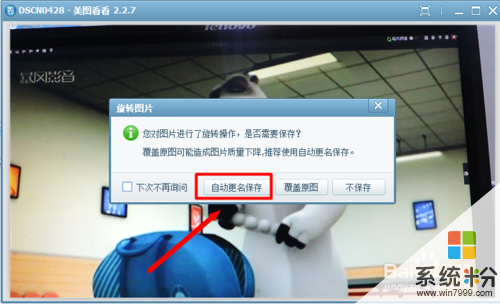
以上就是相机竖拍的照片导入电脑后无损旋转的方法,相机竖拍的照片导入电脑后怎样无损旋转教程,希望本文中能帮您解决问题。
我要分享:
相关教程
- ·iphone拍摄的照片怎样旋转 iphone拍摄的照片旋转的方法
- ·手机相册导入到电脑 手机照片如何传到电脑
- ·怎样将iphone5上的照片导入电脑呢 将iphone5上的照片导入电脑的方法有哪些
- ·怎样将电脑上的照片导入ipad 将电脑上的照片导入ipad的方法
- ·把电脑上的照片导入ipad的方法 怎样把电脑上的照片导入ipad
- ·iphone7照片怎样导入电脑 苹果7照片导入电脑的方法有哪些
- ·戴尔笔记本怎么设置启动项 Dell电脑如何在Bios中设置启动项
- ·xls日期格式修改 Excel表格中日期格式修改教程
- ·苹果13电源键怎么设置关机 苹果13电源键关机步骤
- ·word表格内自动换行 Word文档表格单元格自动换行设置方法
电脑软件热门教程
- 1 怎样修复Excel文档 修复Excel文档的方法
- 2 怎样挑选主板,主板什么牌子的好 挑选主板的方法,主板什么牌子的好
- 3 怎样用安卓手机做监控摄像头,自己搭建云监控 用安卓手机做监控摄像头,自己搭建云监控的方法
- 4优酷视频突然黑屏有声音如何处理。 处理优酷视频打不开播放变黑屏的方法。
- 5华硕TF300平板电脑怎样连接电脑 华硕TF300平板电脑连接电脑的方法
- 6安卓内存卡如何格式化? 安卓内存卡格式化的步骤
- 768键盘怎么按f1到f12 如何在笔记本电脑上按出F1到F12键
- 8运行程序打不开如何解决 运行程序打不开的解决方法有哪些
- 9求解保卫萝卜哪个好用 求推荐保卫萝卜用哪个好
- 10电脑内置录音机 用电脑自带录音机录制电脑内部声音的步骤
